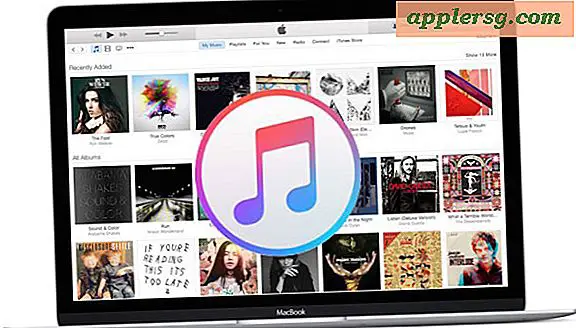วิธีใช้ Screen Lock บน MacBook Pro ด้วย Touch Bar
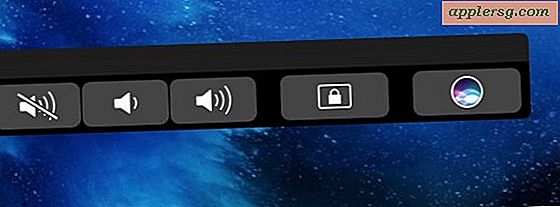
การล็อกหน้าจอ Mac ด้วยการป้องกันด้วยรหัสผ่านเมื่อคุณก้าวออกจากคอมพิวเตอร์เป็นความคิดที่ดีเสมอไป แต่ MacBook Pro รุ่นใหม่ที่มี Touch Bar รุ่นไม่สนับสนุนแป้นพิมพ์ลัดของหน้าจอล็อกแบบเดิม ไม่ได้หมายความว่าคุณไม่สามารถล็อกหน้าจอได้อย่างรวดเร็วบน Touch Bar MacBook Pro อย่างไรก็ตามในความเป็นจริงแล้วการปรับแต่งเล็กน้อยทำให้คุณสามารถล็อค Touch Bar Mac ได้เร็วกว่า Touch Bar
วิธีเปิดใช้งานปุ่มล็อกหน้าจอใน MacBook Pro พร้อมด้วยแถบสัมผัส
ปุ่มล็อกหน้าจอจะแทนที่ปุ่มล็อคหน้าจอของ Mac ที่ควบคุมโดย Control + Shift + Power ซึ่งเป็นไปได้ใน Macintosh ใด ๆ โดยไม่มี Touch Bar เนื่องจาก Touch Bar Macs ไม่มีปุ่มเปิด / ปิด แต่ปุ่ม "ล็อกหน้าจอล็อก" จะนำเสนอฟังก์ชันการทำงานที่เหมือนกัน
ต่อไปนี้เป็นวิธีตั้งค่าปุ่มล็อกหน้าจอบนแถบสัมผัส:
- ไปที่เมนู Apple และเลือก "System Preferences" จากนั้นไปที่ "Keyboard"
- ภายใต้แท็บ "Keyboard" เลือก "Customize Control Strip"
- ขยายแถบสัมผัสแล้วลาก "ล็อกหน้าจอ" ลงในหน้าจอสัมผัส (ลากลงจากหน้าจอ Mac และจะปรากฏขึ้นบนแถบสัมผัส)
- คลิกที่ "เสร็จสิ้น" และออกจากการกำหนดค่าแป้นพิมพ์ปุ่ม "ล็อกหน้าจอ" พร้อมใช้งานแล้วใน Mac Touch Bar



ในตอนนี้ให้ทำตามขั้นตอนการกดแป้นพิมพ์ของหน้าจอล็อกที่เหมือนกันคุณเพียงแตะที่ปุ่ม "ล็อกหน้าจอ" ของแถบสัมผัส

ผมเองชอบที่จะวางปุ่มล็อกหน้าจอถัดจากปุ่ม Siri บนแถบสัมผัสเนื่องจากมีตำแหน่งใกล้เคียงกับที่ปุ่มเปิดปิดใช้งานอยู่ แต่ให้วางไว้ที่ที่เคยใช้งานได้ดีที่สุดสำหรับการใช้งานของคุณ
ทัชบาร์ของ Touch Bar ใช้เฉพาะกับเครื่อง Mac ที่มี Touch Bar เท่านั้น แต่รูปแบบอื่น ๆ ยังคงสามารถป้องกันรหัสผ่านของคอมพิวเตอร์ได้อย่างรวดเร็วโดยใช้หน้าจอล็อกบน Mac ตามที่อธิบายไว้ที่นี่ เมื่อคุ้นเคยกับการใช้ปุ่ม (เสมือน) เฉพาะสำหรับคุณลักษณะนี้แล้วในหลาย ๆ ด้านจะดีกว่าตัวเลือกการกดแป้นพิมพ์แบบเก่าเนื่องจากทำงานน้อยลงและใช้งานได้เร็วขึ้น
ทราบด้านรวดเร็ว; คำแนะนำแบบนี้จะแสดงให้เห็นด้วย Touche ซึ่งเป็น Touch Bar แบบเสมือนเนื่องจากทำให้สามารถทำแบบจำลองได้ง่ายกว่าการทำภาพหน้าจอง่ายๆของ Touch Bar ด้วยตัวเอง